どうも!Maya太郎です。
今回はカーテンのモデリングを初心者向けの方法で説明いたします。
本来ならばカーテンは完成品をポンと追加して次の作業に進むつもりでしたが
「このブログは初心者向け」ということを思い出したので、紹介することにしました。
じゃ、初心者以外は読まなくていいかというと
とんでもございません!
カーテンの作り方は他にも方法があるので、
「俺ならこんな方法使わずに別のやり方でやるぜ!」など
中級以上の方はツッコミ用にお読みいただければと思います。
当ブログは、ツッコミどころをアラ探しするのも
楽しみの一つなのです(笑)
まずは完成品。
シンプルな作りですが
カーテンレールも作っています。
しかしカーテンのぶら下がる構造(フックの様なもの)は再現していません。いい加減な作りです。
カーテンの厚みは、必要になった時につければいいと思います。
ではカーテンの作り方を
別の新規シーンで再現します。
まず最初に、カーブ/サーフェースのシェルフから
鉛筆カーブツールを選択します。
このツールが手軽でおススメです。
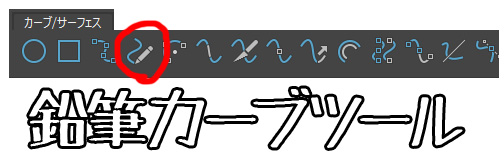
カーテンのビダヒダをイメージして鉛筆カーブツールでフリーハンドで書きます。
別のカーブツールを使って正確に描画してもかまいません。
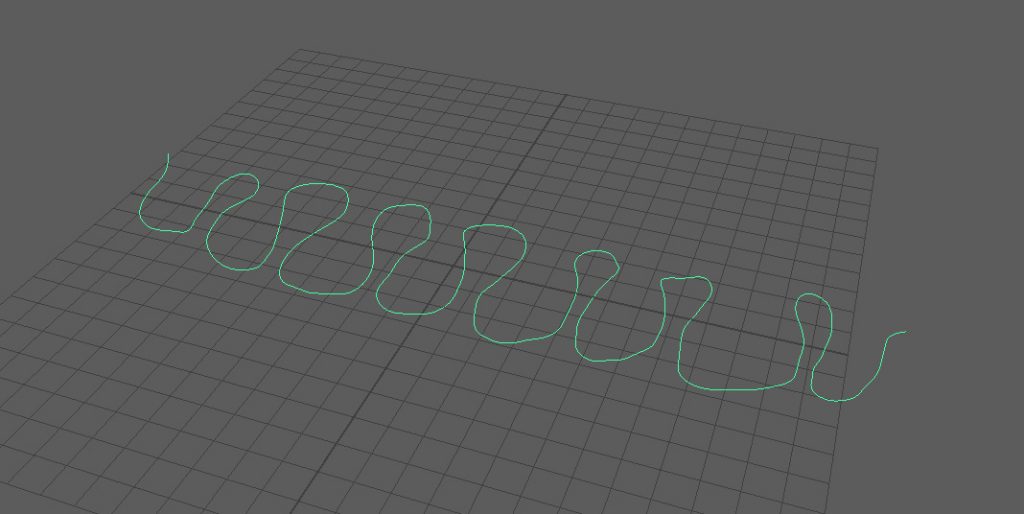
書き終えたカーブを選択し、
「カーブ」→「リビルド」のオプション(□)を選択します。
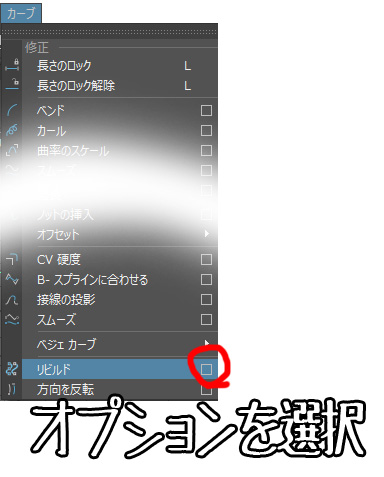
「リビルド」によってカーブを再構築します。
注意するのは下図赤枠内でしょうか…
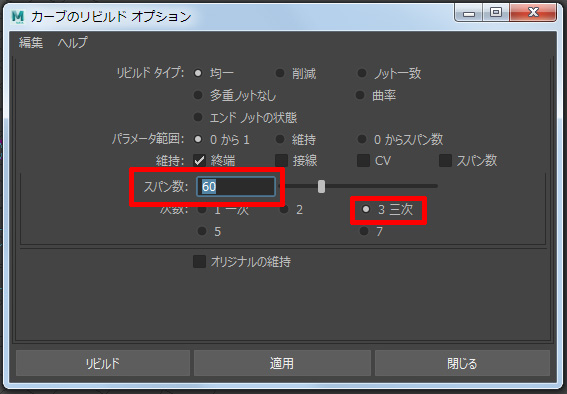
スパン数は少ないと曲線が崩壊します
スパン数が多いと、フリーハンドの汚い線がそのまま残りますので
最適値を探ってください。(今回は60でうまくいきました)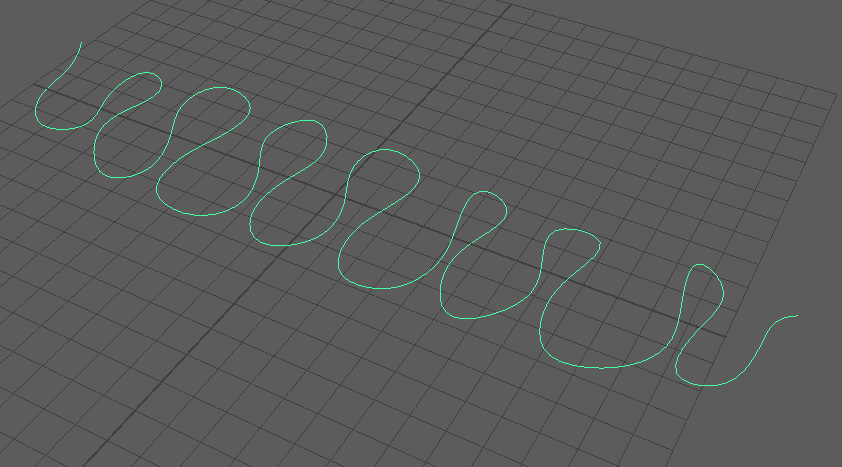
カーブをカーテンの高さを意識して複製します。
これは骨組の様なもので次の過程で曲面をつなぎます。
下図の様な操作で「複製」→「移動」→「複製の繰り返し」を行ってください。
この操作は「初心者中の初心者」には難しい操作かもしれませんが
今までこのブログを拝読いただいてる方なら
まず問題はないと思われます。
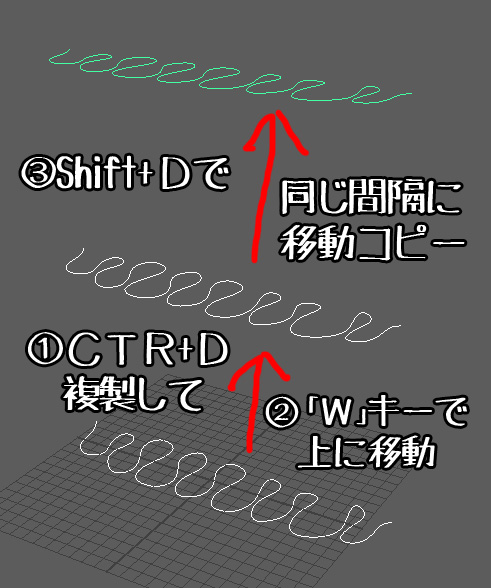
こだわるならば、カーブごとに曲線に変化を持たせるのもいいですが
この程度の作り込みならその必要はありません。(あくまでも応用アドバイス)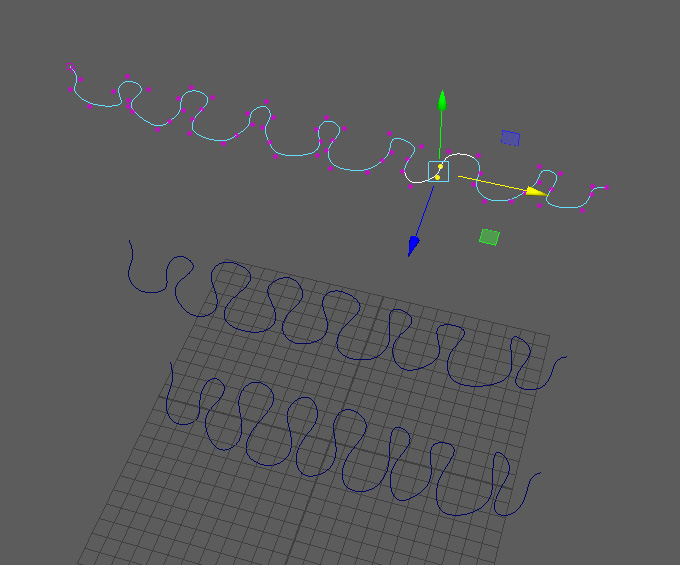
次に、曲面を生成します。「ロフト」という機能です。
上から順にカーブをShiftキーを押しながら複数選択し
「サーフェス」→「ロフト(オプション)」
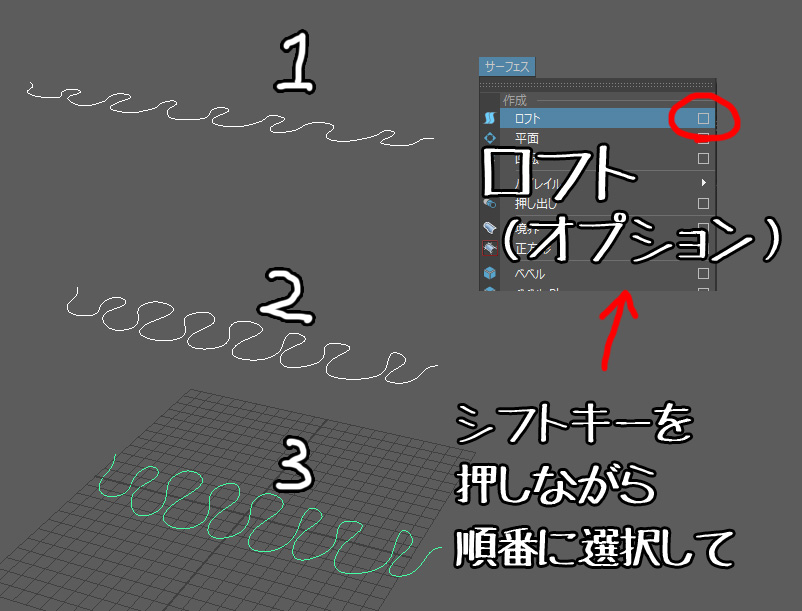
ロフトのオプション機能もいろんな項目がありますが
生成するジオメトリをポリゴンにすることで…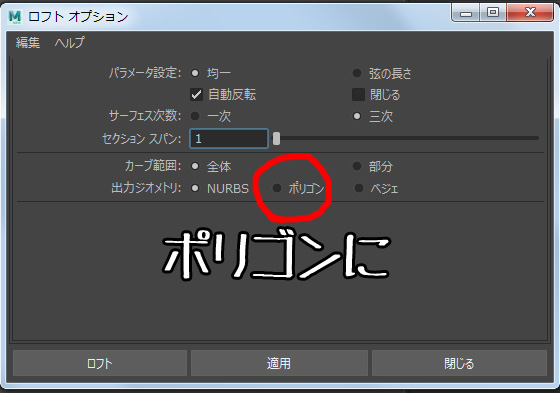
ダイアログボックスの内容が一変します。
ポリゴン出力にした際の注意点は下図赤枠の部分です。
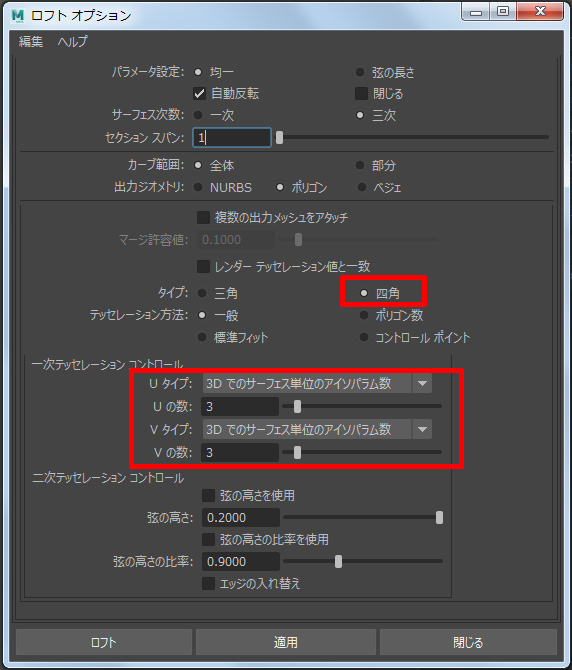
生成するポリゴンの分割数を入力します。ヒダヒダ形状なので
U(横)方向の分割数は多めにします。
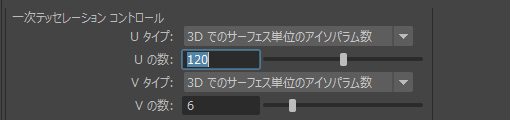
ポリゴン化された曲面が生成されましたが、真っ黒の表示の場合は
法線が逆になっています。(裏返すと普通の表示なのですぐにわかります)
「メッシュ表示」→「法線」→「反転」で法線の向きを反転できます。
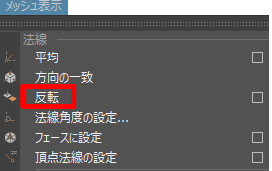
真っ黒ではなくただしい表示になりました。
基のカーブの履歴が残っているので
カーブ形状を変更しての微調整も可能です。(ヒストリー構造)
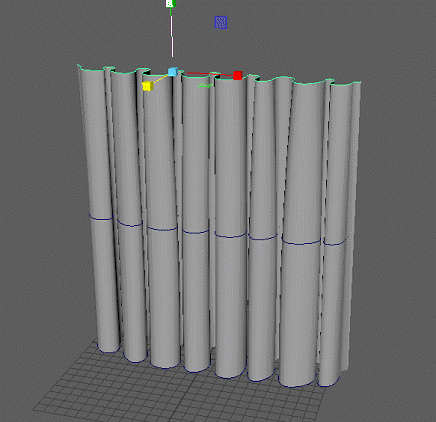
いつまでもヒストリーを残してると今後の管理が面倒になるので
形状が決まった段階で
「編集」→「種類ごとに削除」→「ヒストリ」で
ヒストリーを削除します。(これは誰でも知ってるかな?)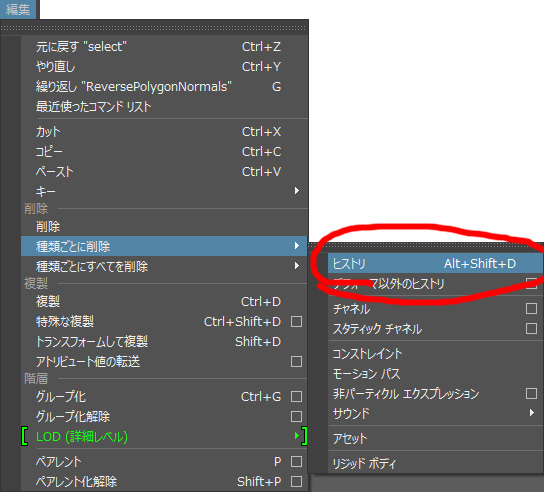
もとのカーブは不要です。
スケールなどでそれらしい形に調整します。ここはお好みで。
このようにしてカーテンを作ります。
レンダリングは次回に延期します。
余談ですが、Maya太郎の部屋のカーテンはグリーンです。
いざという時にグリーンバック撮影が出来るかも…という狙いですが
今まで使ったことはありません。
(ちなみにこの作例の部屋は以前住んでいた部屋です) 時期は未定ですが、このシーンデータをArnold同様に
時期は未定ですが、このシーンデータをArnold同様に
RenderManでもレンダリングを行いたいと思っています。(裏でRenderMan練習中です。いつになるかなー)
では!
